Come mixare con FL Studio
Dopo aver letto la mia guida su come usare FL Studio, hai cominciato a comporre il tuo primo brano registrando le varie tracce VST e audio, e ora hai abbastanza materiale a disposizione per passare alla fase successiva di missaggio. Hai quindi provato a mettere mano su volumi, parametri di equalizzazione ed effetti, senza però riuscire a bilanciare il sound nel modo desiderato.
Beh, se hai effettivamente bisogno di apprendere come mixare con FL Studio, posso sicuramente aiutarti io spiegandoti i vari step di questa delicata fase del processo di produzione musicale. Ovviamente, non potrò darti indicazioni specifiche sulle impostazioni da applicare alle tue registrazioni, ma sicuramente l'approccio che ti proporrò nei prossimi capitoli ti permetterà di intervenire in maniera più coerente e meno dispersiva rispetto a quanto fatto finora.
Come dici? Non vedi l'ora di portare a termine il tuo progetto e distribuirlo online per mostrare al mondo le tue capacità creative? Allora direi di mettere sùbito al bando le ciance e passare ai fatti. Ti auguro buona lettura e, soprattutto, buon divertimento!
Indice
Come mixare con FL Studio da PC

Per cominciare, ti mostrerò come mixare con FL Studio da PC utilizzando funzionalità e plugin integrati dal celebre software di produzione musicale. Do quindi per assodato che tu abbia già realizzato tutte le tracce previste dal tuo progetto, come quelle di un eventuale beat o, ad esempio, la registrazione di audio, voce e strumenti virtuali.
Diversamente, ti rimando alla lettura della mia guida dedicata interamente al funzionamento del programma in oggetto, oppure alla consultazione degli approfondimenti linkati al paragrafo precedente, necessari per apprendere le sue funzionalità di base.
Ci tengo a precisare che le varie fasi esposte nei prossimi capitoli non devono essere eseguite necessariamente nell'ordine proposto. Il lavoro di missaggio è molto complesso e richiede numerosi adattamenti per poter essere completato in maniera soddisfacente, quindi sentiti libero di tornare sui tuoi passi ove necessario, o di eseguire prima una determinata operazione che reputi prioritaria.
Bilanciamento livelli
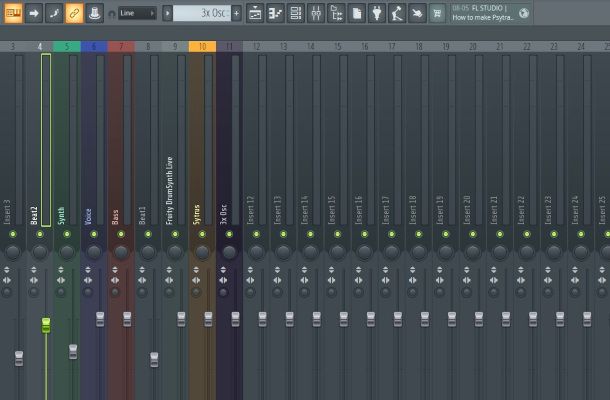
La prima azione che ti consiglio di intraprendere per effettuare un missaggio ad arte su FL Studio è quella di eseguire il bilanciamento dei livelli, gestendo ovvero i volumi dei vari canali relativi alle tracce registrate che avrai opportunamente collegato al mixer.
Se non hai ancora provveduto, ti basta aprire il Channel Rack cliccando sul simbolo dei 3 rettangoli grandi affiancati da rettangoli più piccoli che trovi nella toolbar in alto, e utilizzare il selettore posto in corrispondenza del canale prescelto, adoperando le frecce ivi presenti o la rotella del mouse per assegnare il numero desiderato.
Ti esorto anche, soprattutto se la tua composizione è particolarmente elaborata, a organizzare sùbito le varie tracce in sezioni facilmente riconoscibili, ad esempio rinominandole: per procedere, fai clic destro sulla relativa voce Insert e seleziona l'opzione Rename, color e icon, quindi assegna un nome all'elemento.
La finestra che si apre consente in aggiunta, premendo sul colore visualizzato a destra, di assegnarne uno differente che verrà riportato anche sul canale del mixer per una più veloce rintracciabilità.
Una volta fatto ciò, apri il mixer premendo sull'icona dei selettori posta sempre in alto, quindi comincia, ove necessario, a raggruppare i singoli canali per categoria, in modo da creare dei bus che ti consentano di avere a disposizione un canale di segnale in grado di raccogliere l'audio da più ingressi e instradarlo verso il Master.
Occorre semplicemente selezionare il canale che vogliamo utilizzare come bus, e disattivare la send al Master degli altri canali inviando l'output in quello prescelto con un clic sulla corrispondente freccia posta in basso. Questa procedura può essere utile, ad esempio, per fare in modo che i vari elementi della sezione ritmica con segnali identici vengano reindirizzati al controllo finale del volume in un unico canale.
A seguire, cuffie over-ear alla mano, ascolta il tuo brano dall'inizio alla fine e prendi nota di tutte le imperfezioni che rilevi, sia sulle singole tracce, sia nel complesso. Ripeti l'operazione, ove possibile, diffondendo l'audio mediante casse acustiche e un paio auricolari commerciali, in modo da avere una visione più integrale delle modalità con le quali il brano viene percepito in diverse situazioni di ascolto.
Ora, intervieni in prima battura sui volumi, avvalendoti degli appositi selettori presenti nel mixer per, appunto, bilanciare l'audio, finché non ottieni una prima versione sufficientemente equilibrata e coerente con il risultato finale che desideri ottenere.
Equalizzazione

La seconda fase del missaggio che ti suggerisco di mettere in atto è quella relativa all'equalizzazione delle tracce, mediante la quale è possibile gestire le frequenze dei vari strumenti, aumentandone o diminuendone la presenza in base alle proprie esigenze per ottenere una miscelazione ideale, in particolare laddove vi siano dei contrasti evidenti.
Ti consiglio, innanzitutto, di isolare la singola traccia che desideri modificare: per metterla in modalità solo, fai clic destro sulla relativa insert del mixer e seleziona dal menu contestuale l'opzione Solo selected track(s).
I plugin degli strumenti virtuali dispongono già, in molti casi, di un equalizzatore integrato che, tuttavia, spesso non offre controlli sufficientemente precisi e versatili. Ti raccomando, dunque, di ricorrere a un equalizzatore parametrico.
Per utilizzare quello incluso in FL Studio, premi il simbolo della spina elettrica nella toolbar e trascina dalla schermata Plugin Picker che compare l'icona di Fruity Parametric EQ (la trovi nella sezione Filter) all'interno del canale prescelto del mixer, dove senti che c'è bisogno di operare delle modifiche (esiste anche Fruity Parametric EQ 2, che offre maggiori funzionalità e una visualizzazione migliorata delle frequenze).
A seguire, agisci sulle leve e sulle manopole dedicate alla regolazione delle varie forme d'onda poste sulla destra, oppure direttamente sulle frequenze numerate visibili nell'area grafica centrale, fino a raggiungere un sound ottimale.
Compressione ed effetti
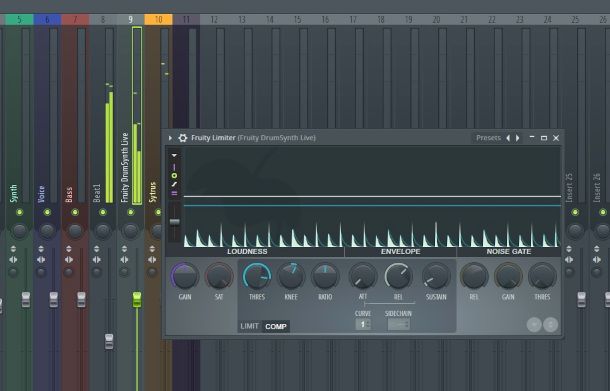
Il compressore è uno strumento essenziale nel missaggio, in quanto svolge una importante funzione di controllo della gamma dinamica che permette, nella giusta configurazione, di rendere il suono più uniforme. Inoltre, consente di aumentare il volume medio percepito della traccia alla quale viene assegnato, e di impedire che si creino distorsioni.
Può essere utilizzato, con le dovute accortezze, su tutte le tipologie di tracce che ne necessitano, ed è quindi applicabile tanto a quelle vocali quanto a quelle strumentali.
Il software in questione integra diversi plugin di questo genere, ma ti consiglio di ricorrere a Fruity Limiter, una soluzione particolarmente versatile che combina le funzionalità di limiter (per impedire che il segnale audio superi una soglia di volume predefinita), compressore e gate (altro utile tool che, al contrario, elimina i suoni al di sotto di una certa soglia di volume).
Lo puoi importare nella stessa modalità vista in precedenza, accedendo al Plugin Picker con un clic sul simbolo della spina elettrica, selezionando la sezione Dynamics e trascinando l'elemento nella Insert del mixer desiderata. La sua interfaccia potrà essere richiamata agevolmente in qualsiasi momento premendo sul relativo slot che si viene automaticamente a creare nel pannello in alto a destra.
Per accedere ai controlli del limiter o del compressore dovrai dapprima selezionare la rispettiva scheda in basso, dopodiché potrai modificare il Ceiling nel primo caso (il livello massimo di uscita), e i parametri di Thres (soglia), Knee (modalità di compressione) e Ratio (il rapporto tra il segnale in ingresso e in uscita) nel secondo.
Vi sono poi anche le manopole per la gestione di Gain (guadagno) e Sat (saturazione), e quelli dedicati al Noise Gate, specifici per il controllo dei rumori di fondo indesiderati. Ci vuole un po', in tutta onestà, a prendere confidenza con queste impostazioni, ma potrai avvalerti di una utile rappresentazione grafica della forma d'onda, che viene mostrata in tempo reale, per controllare presenza e volume del segnale.
Le varie tipologie di effetti (delay, reverbero, chorus, distorsore, phaser, flanger e quant'altro) possono essere aggiunte a discrezione dell'artista in fase di missaggio sempre nella modalità appena esposta, mediante il Plugin Picker.
Qui, però, entriamo in una sfera creativa molto più soggettiva; data anche la quantità di soluzioni alle quali è possibile attingere, ti consiglio di sperimentare in base alle tue sensazioni e al tuo intuito. Ti sarà utile sapere che è possibile rimuovere effetti indesiderati facendo clic sul simbolo della freccia posta in corrispondenza del relativo elemento (in alto a destra) e selezionando l'opzione Remove (per toglierlo) o Replace (per sostituirlo).
Automazioni
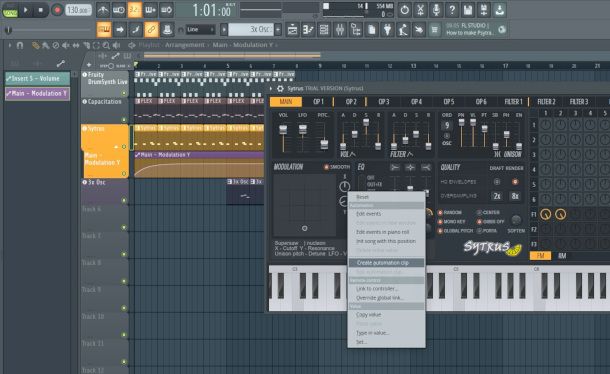
Le procedure esposte finora permettono di applicare modifiche permanenti estese a tutto l'arco della composizione, ma se il brano prevede dinamiche particolari, con fasi caratterizzate da un'intensità variabile (come crescendo e diminuendo), allora potrebbe essere fondamentale attivare delle automazioni.
Si tratta di un potente strumento che, in sostanza, consente di registrare in tempo reale modifiche di vario genere, su volumi, modulazioni ed effetti, senza bisogno dell'intervento manuale del produttore musicale.
FL Studio permette di eseguire automazioni su qualsiasi parametro e da qualunque interfaccia: in molti casi basta eseguire un clic destro sull'elemento e selezionare dal menu contestuale l'opzione Create automation clip: verrà così creata una traccia dedicata nella quale potranno essere registrate le modifiche desiderate.
Ad esempio, puoi farlo sul selettore della Insert desiderata all'interno del mixer per controllare i volumi. Successivamente, devi accedere alla sezione Playlist cliccando sul simbolo dello schema con tre rettangoli al suo interno, e agire sui punti di controllo presenti all'interno della traccia per modificare il parametro in questione, provvedendo a estendere e/o posizionare la regione nel modo che reputi opportuno.
Le automazioni possono essere ulteriormente personalizzate impostando la modalità Step (la trovi in alto a sinistra, nel pannello della playlist), che consente di aggiungere ulteriori punti di controllo.
Se l'opzione per la creazione di un automatismo non è presente, ad esempio perché si tratta di un plugin di terze parti che non la prevede, dovrai prima effettuare la modifica desiderata durante la riproduzione, e recarti poi sul menu Tools > Last tweaked > Create automation clip per renderla effettiva.
Un altro esempio tipico di automazione è quella che permette di applicare il sidechain, una tecnica molto diffusa che consente di modulare le frequenze di elementi che entrano in contrasto, tipicamente quelli di cassa e basso. Leggi pure la guida dedicata appena linkata per approfondimenti. Va poi menzionata la possibilità di utilizzare il record per creare automazioni in tempo reale.
Come mixare con FL Studio da app
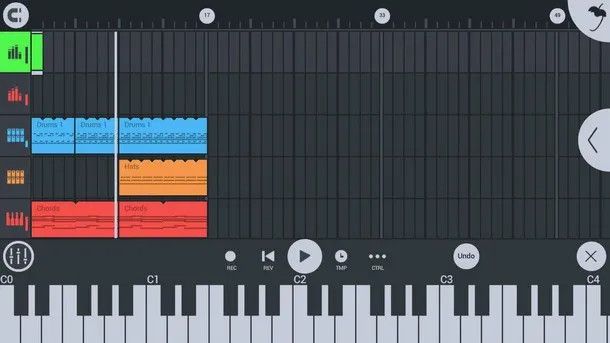
Se ti capita di lavorare spesso con FL Studio mobile, la versione per Android (anche su store alternativi) e iOS/iPadOS del celebre software di produzione musicale (che, come probabilmente già saprai, ha un costo di 14,90 euro su Google Play Store e 17,90 euro su App Store), ti spiego sùbito dove trovare le funzionalità preposte al missaggio.
Innanzitutto, considera che, almeno da un punto di vista procedurale, non ci sono molte differenze fra le due versioni. Puoi quindi fare riferimento ai capitoli precedenti per farti un'idea dei vari step di questa importante fase del processo di produzione musicale.
Per il resto, apprendere come mixare con FL Studio da app non è assolutamente difficile: basta, infatti, capire in che modo è possibile richiamare i vari elementi in gioco. Per iniziare, dunque, accedi al mixer sfiorando l'icona dei selettori che trovi in basso a sinistra, quindi utilizza i fader per la regolazione dei volumi.
Successivamente, passa alla fase di equalizzazione: seleziona la traccia sulla quale desideri intervenire, dopodiché sfiora il simbolo della freccia che trovi sulla destra e scegli uno strumento idoneo nella sezione Filter, come Param EQ o FX Equalizer, in modo da poter interagire con i relativi parametri.
Allo stesso modo, inserisci compressore, limiter, gate e varie tipologie di effetti alle tracce prescelte, agendo sui controlli delle rispettive interfacce.
Le automazioni possono essere applicate, previa selezione del parametro che si intende modificare in tempo reale, sfiorando la voce CTRL collocata in basso e pigiando sull'opzione Add automation track, in modo da creare una traccia aggiuntiva dedicata che potrà essere editata utilizzando i punti di controllo presenti al suo interno, nonché spostata e ridimensionata in base alle proprie esigenze.

Autore
Salvatore Aranzulla
Salvatore Aranzulla è il blogger e divulgatore informatico più letto in Italia. Noto per aver scoperto delle vulnerabilità nei siti di Google e Microsoft. Collabora con riviste di informatica e cura la rubrica tecnologica del quotidiano Il Messaggero. È il fondatore di Aranzulla.it, uno dei trenta siti più visitati d'Italia, nel quale risponde con semplicità a migliaia di dubbi di tipo informatico. Ha pubblicato per Mondadori e Mondadori Informatica.






